Tauri建简介
Tauri 是一个框架,用于桌面平台构建微小、极快的二进制文件。开发人员可以集成任何可编译为 HTML、JS 和 CSS 的前端框架来构建他们的用户界面,应用程序的后端是一个来自 rust 的二进制文件,带有一个前端可以与之交互的 API。
Tauri与Electron对比
一直以来,Electron都以打包体积大,运行内存消耗过大被人诟病,这是因为Electron打包后自动塞入了Chromium 和 nodejs,而Chromium本身就比较吃内存。Tauri前端采用操作系统的webview,不再塞入一整个浏览器,所以包体积小了很多;Tauri的后端采用rust实现,rust是非常安全且高效的语言,没有运行时且没有gc,rust的编译系统可以让每个rust程序员写出非常安全的代码,理论上比nodejs要高效很多。
下面是Tauri官网给出的Tauri与Electron的对比
| Detail | Tauri | Electron |
|---|---|---|
| Installer Size Linux | 3.1 MB | 52.1 MB |
| Memory Consumption Linux | 180 MB | 462 MB |
| Launch Time Linux | 0.39s | 0.80s |
| Interface Service Provider | WRY | Chromium |
| Backend Binding | Rust | Node.js (ECMAScript) |
| Underlying Engine | Rust | V8 (C/C++) |
| FLOSS | Yes | No |
| Multithreading | Yes | Yes |
| Bytecode Delivery | Yes | No |
| Multiple Windows | Yes | Yes |
| Auto Updater | Yes | Yes1 |
| Custom App Icon | Yes | Yes |
| Windows Binary | Yes | Yes |
| macOS Binary | Yes | Yes |
| Linux Binary | Yes | Yes |
| iOS Binary | Soon | No |
| Android Binary | Soon | No |
| Desktop Tray | Yes | Yes |
| Sidecar Binaries | Yes | No |
Windows开发环境搭建
1. Microsoft Visual Studio C++ 生成工具
要安装 Microsoft C++ 生成工具。 最简单的方法是下载 Visual Studio 2022 生成工具。 进行安装选择时,请勾选 "C++ 生成工具" 和 Windows 10 SDK。
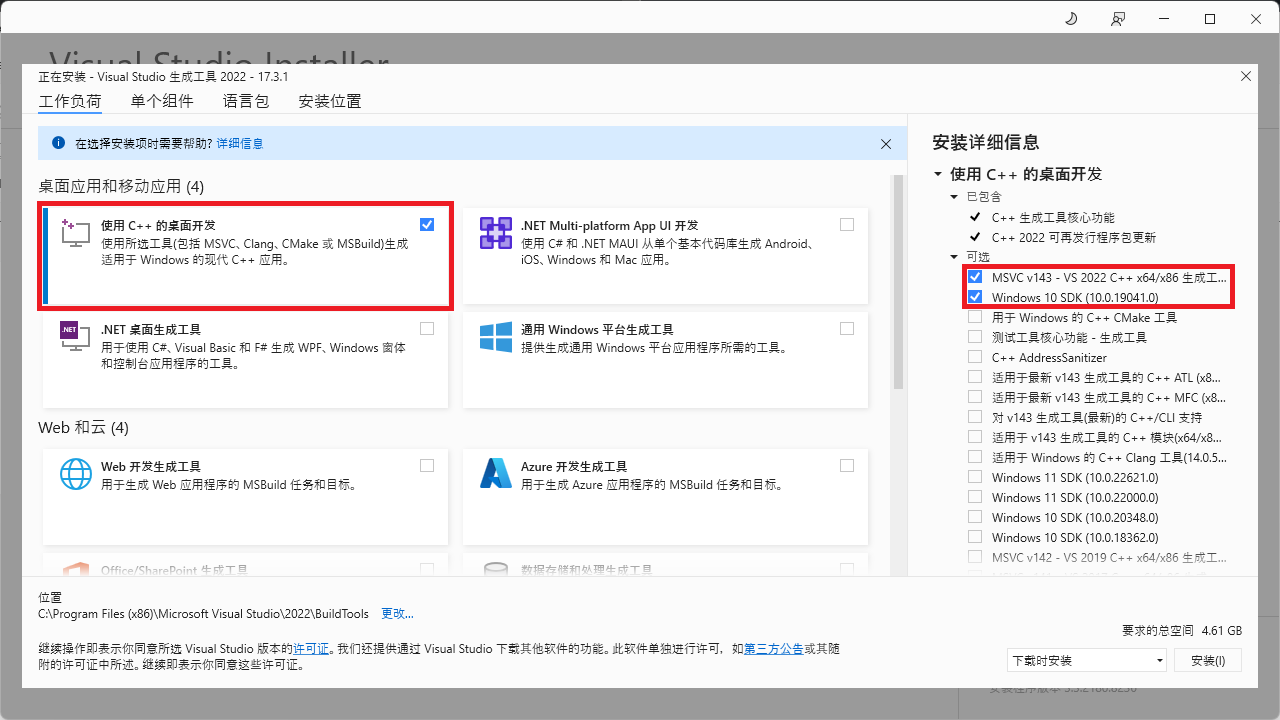
2、安装webview2(备注:Windows 11 已预装了 WebView2。)
webview2安装下载地址:WebView2 - Microsoft Edge Developer
3、安装rust
前往rust官网按照指引进行安装即可,rust官网:安装 Rust - Rust 程序设计语言
4、使用官方脚手架 create-tauri-app 快速生成项目,下面介绍三种方式,根据自己需要选择某种方式即可。
npm
npm create tauri-app
yarn
yarn create tauri-app
pnpm
pnpm create tauri-app
输入项目名称
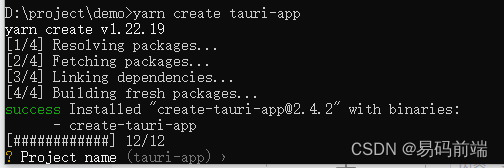
选择包管理器,根据自己需要选择,这里选择yarn
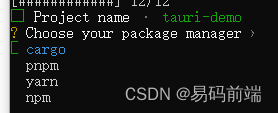
选择前端框架,这里选择了vue-ts,这里也是看个人选择
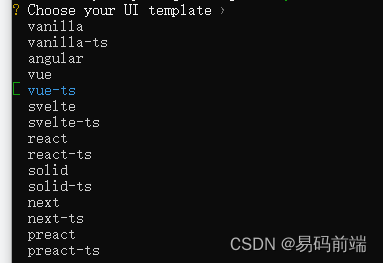
项目已生成,然根据指引运行相关命令即可
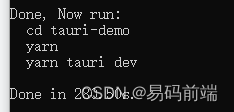
进入到项目目录,执行yarn安装依赖,然后执行yarn tauri dev启动,第一次启动用时会比较久,因为tauri需要下载相关的包并构建。

经过几分钟时间的等待,项目启动成功
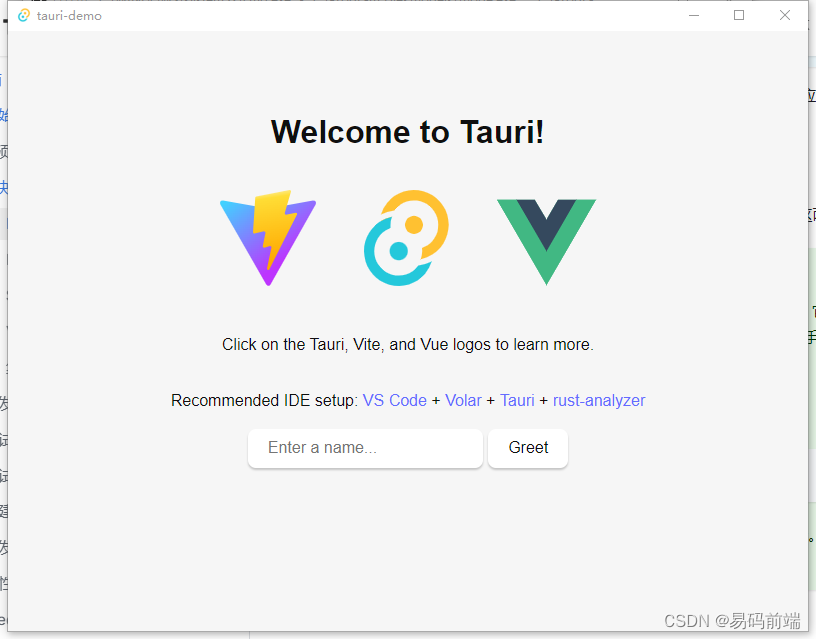
启动时如遇到failed to compile icons/icon.ico into a Windows Resource file during tauri-build, 先检查是否按官网要求安装了 Microsoft Visual Studio C++ Build Tools,如果都装了还有问题,那么可以把rust卸载后再重装,rust卸载命令是 rustup self uninstall。
到这里Tauri Windows开发环境搭建就结束了,我们下期再见。